Google Maps không chỉ đơn thuần là công cụ chỉ đường mà còn tích hợp nhiều tính năng hữu ích, trong đó có khả năng đo khoảng cách giữa hai hoặc nhiều điểm trên bản đồ. Tính năng này đặc biệt quan trọng với những người cần tính toán quãng đường di chuyển, lập kế hoạch xây dựng, khảo sát địa hình hay đơn giản là thỏa mãn sự tò mò về khoảng cách giữa các địa điểm.
Tuy nhiên, nhiều người dùng vẫn chưa biết cách khai thác đầy đủ chức năng này hoặc gặp khó khăn khi thực hiện trên các thiết bị khác nhau. Bài viết từ TechCare.vn sẽ cung cấp hướng dẫn toàn diện về cách đo khoảng cách trên Google Maps, áp dụng cho cả điện thoại và máy tính, kèm theo những mẹo thực chiến giúp đo lường chính xác nhất.
Giới Thiệu Về Tính Năng Đo Khoảng Cách Trên Google Maps
Công dụng thực tế của tính năng đo khoảng cách

- Ước lượng thời gian di chuyển chính xác hơn: Dựa vào khoảng cách đo được, bạn có thể tính toán thời gian cần thiết cho chuyến đi, đặc biệt hữu ích trong các tình huống giao thông đông đúc tại Đà Nẵng hoặc các tỉnh miền Trung.
- Xác định tổng khoảng cách đa điểm: Tính năng cho phép đo từ hai điểm trở lên, hỗ trợ lập kế hoạch lộ trình dài, như từ trung tâm Đà Nẵng đến Hội An hoặc Huế.
- Tính toán diện tích khu vực: Bằng cách đo chu vi, bạn có thể ước lượng diện tích đất đai hoặc khu vực địa lý, rất hữu ích cho dân kỹ thuật, bất động sản hoặc du lịch.
Ngoài ra, tính năng này hoàn toàn miễn phí và không yêu cầu tài khoản nâng cao, giúp Google Maps trở thành lựa chọn hàng đầu so với các ứng dụng bản đồ khác như Apple Maps hay Waze.
Xem thêm: Cách tải ảnh từ google drive về điện thoại
Xem thêm: Khám phá cách sử dụng Google Lens PC siêu đơn giản
Xem thêm: Tắt quảng cáo trên Google Chrome
Sự khác biệt giữa khoảng cách thẳng và khoảng cách di chuyển
Điều quan trọng cần hiểu là khoảng cách đo được bằng công cụ này thường ngắn hơn khoảng cách di chuyển thực tế. Lý do đơn giản: công cụ đo tính theo đường thẳng giữa hai điểm, trong khi di chuyển thực tế phải tuân theo đường xá, tránh chướng ngại vật, tuân thủ quy định giao thông.

Ví dụ, khoảng cách thẳng từ điểm A đến điểm B có thể chỉ là 500 mét, nhưng nếu giữa hai điểm có một con sông, bạn phải đi vòng qua cầu, khoảng cách di chuyển thực tế có thể lên đến 1,5 km. Vì vậy, khi sử dụng tính năng này, cần xác định rõ mục đích: đo khoảng cách không gian hay ước lượng quãng đường cần di chuyển.
Hướng Dẫn Đo Khoảng Cách Trên Google Maps Điện Thoại
Đo khoảng cách trên Google Maps điện thoại rất đơn giản, chỉ mất vài giây. Techcare.vn khuyến nghị cập nhật ứng dụng lên phiên bản mới nhất từ App Store hoặc Google Play để tránh lỗi. Dưới đây là cách thực hiện chi tiết cho iPhone và Android.
Đo Khoảng Cách Trên Google Maps iPhone
Với iPhone, tính năng này tích hợp mượt mà nhờ hệ điều hành iOS ổn định. Hãy làm theo các bước sau:
- Mở ứng dụng Google Maps trên iPhone. Khi bản đồ hiện ra, chạm và giữ vào điểm bắt đầu bạn muốn đo (có thể là bất kỳ vị trí nào trên bản đồ).
- Trong menu hiện lên, chọn Đo khoảng cách (Measure distance).
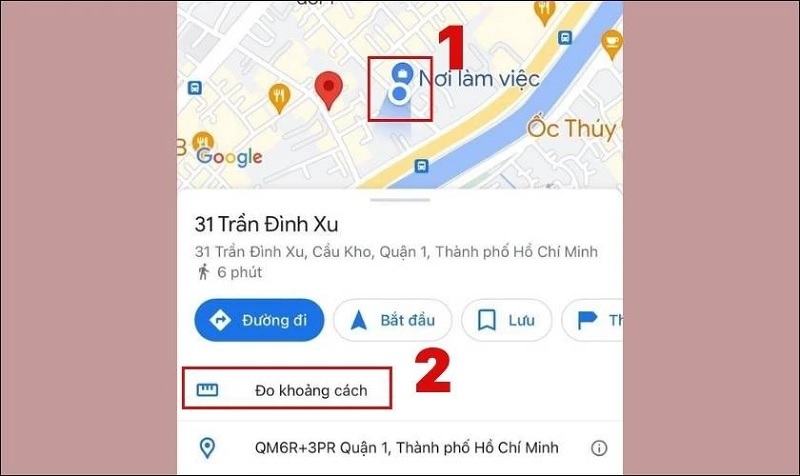
Chọn vào mục Đo khoảng cách
- Kéo bản đồ để di chuyển biểu tượng hình tròn đến điểm kết thúc. Đảm bảo biểu tượng trùng khớp chính xác để tránh sai lệch.
- Kết quả khoảng cách (tính bằng km hoặc mét) sẽ hiển thị ở góc dưới bên trái màn hình. Nếu cần đo thêm điểm, tiếp tục kéo và thêm các điểm trung gian.
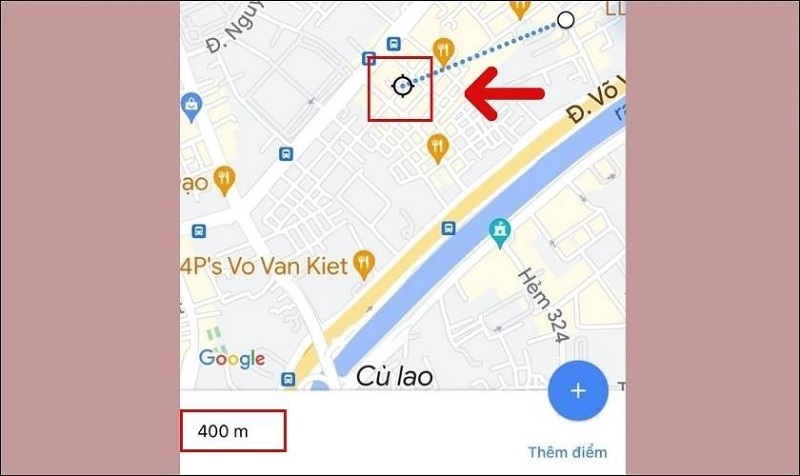
Kết quả đo khoảng cách giữa 2 điểm bạn vừa chọn sẽ được hiển thị
Lưu ý: Nếu đo khoảng cách dài, zoom bản đồ để tăng độ chính xác. Techcare.vn từng hỗ trợ khách hàng gặp lỗi do bản đồ không tải, thường khắc phục bằng cách kiểm tra kết nối mạng.
Đo Khoảng Cách Trên Google Maps Android
Trên Android, quy trình tương tự nhưng có thể linh hoạt hơn nhờ tùy chỉnh hệ thống. Các bước cụ thể:
- Mở Google Maps trên điện thoại Android. Chọn điểm bắt đầu bằng cách chạm và giữ (lưu ý: tránh chọn địa điểm đã có tên sẵn để đo tự do).
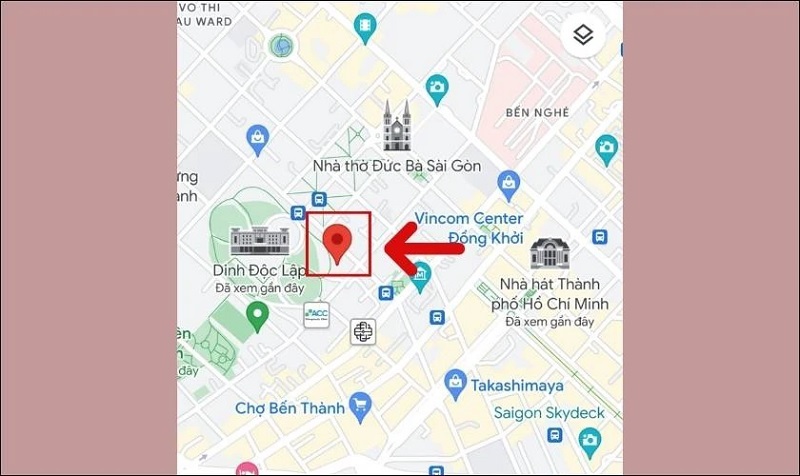
Mở ứng dụng Google Maps
- Chọn Đo khoảng cách từ menu pop-up.
- Kéo bản đồ đến điểm kết thúc, đảm bảo biểu tượng hình tròn khớp chính xác.
- Khoảng cách sẽ hiện ở góc dưới bên trái. Để xóa và đo lại, chạm vào nút xóa hoặc thoát chế độ.
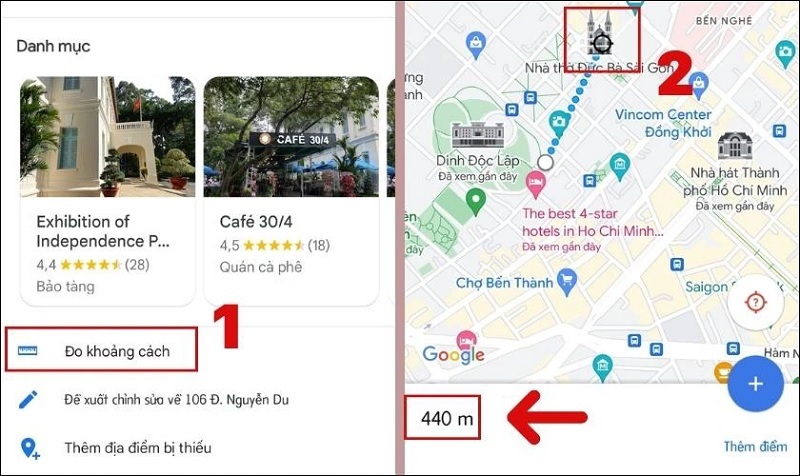
Số đo khoảng cách giữa 2 điểm bạn vừa chọn sẽ được hiển thị
Mẹo từ Techcare.vn: Nếu điện thoại Android của bạn chậm, thử xóa cache ứng dụng để tăng tốc độ tải bản đồ.
Hướng Dẫn Đo Khoảng Cách Trên Google Maps Máy Tính
Trên máy tính, đo khoảng cách trên Google Maps tiện lợi hơn nhờ màn hình lớn, phù hợp cho lập kế hoạch chi tiết. Techcare.vn thường hướng dẫn khách hàng sử dụng tính năng này khi sửa laptop hoặc PC tại cửa hàng.
- Truy cập Google Maps qua trình duyệt tại địa chỉ: https://www.google.com/maps
- Tìm kiếm hoặc click vào điểm bắt đầu trên bản đồ.
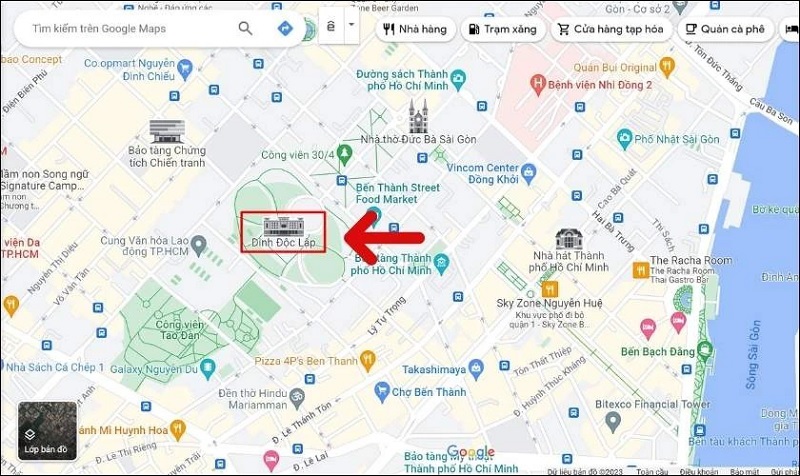
Truy cập vào Google Maps trên máy tính
- Click chuột phải vào điểm đó, sau đó chọn Đo khoảng cách (Measure distance).
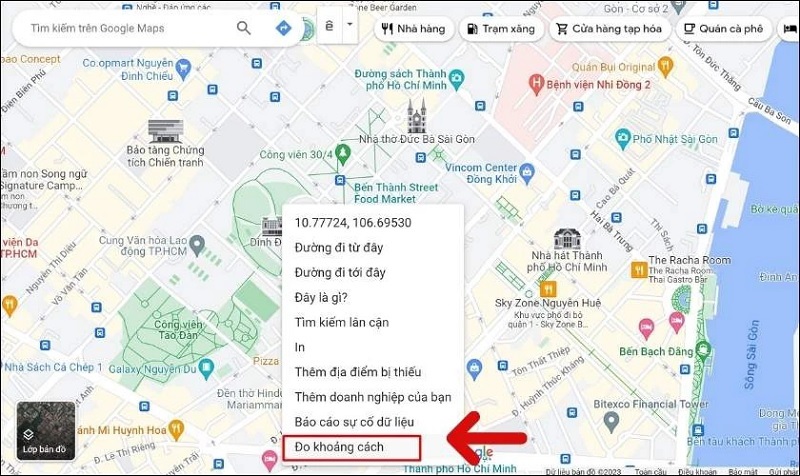
Nhấn vào tùy chọn Đo khoảng cách
- Di chuyển chuột đến điểm kết thúc và click để đánh dấu. Bạn có thể thêm nhiều điểm trung gian bằng cách click liên tục.
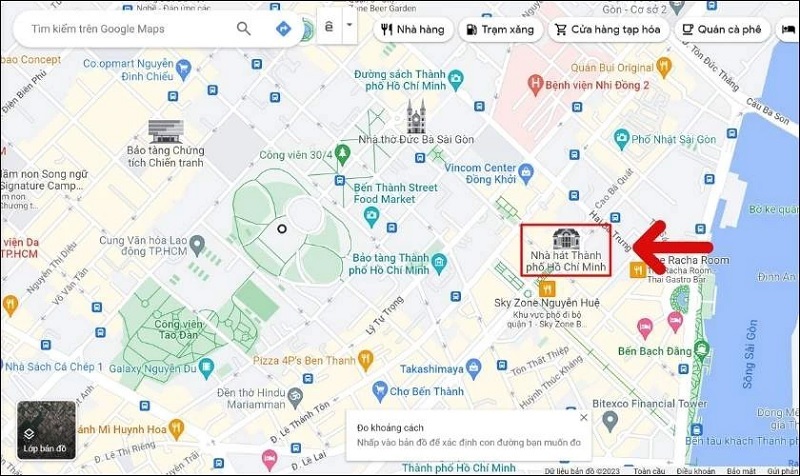
Di chuyển đến điểm kết thúc
- Kết quả khoảng cách tổng sẽ hiển thị ở thanh dưới cùng. Để thoát, click vào biểu tượng X bên cạnh mục Đo khoảng cách.
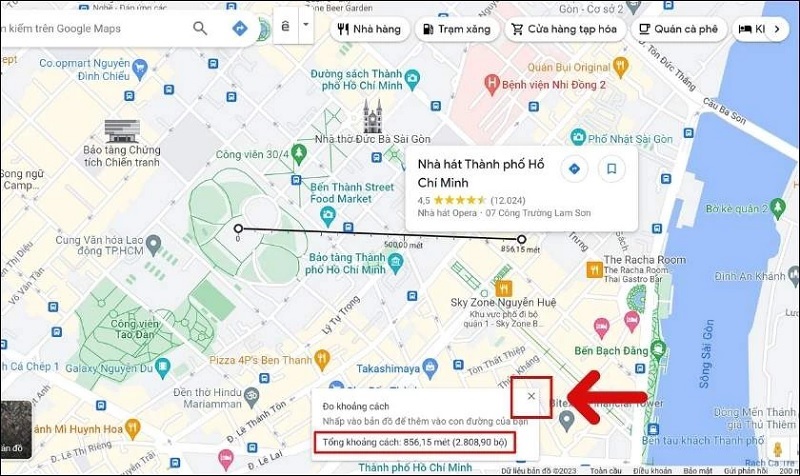
Nhấn vào biểu tượng dấu x ở mục Đo khoảng cách
Lưu ý quan trọng: Sử dụng chế độ vệ tinh (Satellite) để đo địa hình phức tạp, như đường đồi núi ở Đà Nẵng. Nếu gặp lỗi, kiểm tra cập nhật trình duyệt Chrome hoặc Firefox.
Kinh Nghiệm và Mẹo Khi Đo Khoảng Cách
Tăng độ chính xác khi đo lường
Độ chính xác của phép đo phụ thuộc nhiều vào kỹ thuật thực hiện. Một số mẹo giúp tăng độ chính xác:
Phóng to bản đồ đầy đủ: Trước khi đặt điểm, phóng to bản đồ đến mức chi tiết nhất có thể. Điều này giúp đặt điểm chính xác hơn, đặc biệt với những khu vực nhỏ hoặc các điểm gần nhau. Mức phóng đại tối ưu là khi có thể nhìn rõ các tòa nhà, đường phố riêng lẻ.
Sử dụng chế độ xem vệ tinh: Chuyển sang chế độ xem vệ tinh thay vì chế độ bản đồ thông thường. Hình ảnh vệ tinh cho phép nhìn rõ địa hình thực tế, biên giới thửa đất, công trình xây dựng. Đặc biệt hữu ích khi đo chu vi đất đai hoặc các khu vực chưa có đường xá rõ ràng trên bản đồ.
Đặt nhiều điểm cho đường cong: Khi đo theo đường cong, đừng chỉ đặt hai điểm đầu cuối. Thay vào đó, đặt nhiều điểm trung gian dọc theo đường cong. Càng nhiều điểm, đường đo càng sát với hình dạng thực tế, giảm sai số đáng kể.

Kiểm tra lại các điểm: Sau khi đo xong, rà soát lại vị trí các điểm đã đặt. Đôi khi vô tình đặt nhầm điểm hoặc bản đồ bị lệch khi thao tác. Việc kiểm tra giúp phát hiện sai sót trước khi sử dụng kết quả.
Lưu và chia sẻ kết quả đo
Google Maps không có chức năng lưu trực tiếp các phép đo, nhưng có những cách thức để ghi lại kết quả:
Chụp màn hình: Cách đơn giản nhất là chụp ảnh màn hình khi đường đo và kết quả đang hiển thị. Trên điện thoại, sử dụng tổ hợp phím chụp màn hình. Trên máy tính, dùng công cụ Snipping Tool hoặc phím Print Screen.
Ghi chú tọa độ: Với các dự án cần quay lại đo nhiều lần, có thể ghi lại tọa độ các điểm đo. Nhấp hoặc chạm vào điểm đã đặt để xem tọa độ chính xác (vĩ độ, kinh độ). Lưu các con số này vào tệp văn bản để tái sử dụng sau.
Sử dụng công cụ bên thứ ba: Một số ứng dụng và tiện ích mở rộng cho trình duyệt cho phép lưu các phép đo trên Google Maps. Các công cụ này thường yêu cầu quyền truy cập vào tài khoản Google và có thể lưu trữ dữ liệu đo trên đám mây.
Ứng dụng trong các tình huống cụ thể
Đo khoảng cách cho hoạt động thể thao: Người chạy bộ, đạp xe thường cần biết độ dài cung đường tập luyện. Thay vì đo trực tiếp khi tập, có thể dùng Google Maps lập sẵn tuyến đường. Đặt các điểm dọc theo đường chạy, công viên, khu dân cư để có tổng quãng đường. Lưu ý chọn chế độ vệ tinh và phóng to để đặt điểm chính xác dọc theo lối đi thực tế.

Khảo sát bất động sản: Khi tìm mua đất, nhà, có thể dùng tính năng này để kiểm tra sơ bộ diện tích thửa đất trước khi đến khảo sát thực địa. Đo chu vi thửa đất bằng cách đặt điểm dọc theo ranh giới. Đo khoảng cách từ thửa đất đến các tiện ích công cộng: trường học, bệnh viện, chợ. Tuy nhiên, đây chỉ là thông tin tham khảo, không thay thế giấy tờ pháp lý và đo đạc chính thức.
Lập kế hoạch du lịch: Du khách có thể đo khoảng cách giữa các điểm tham quan để ước lượng thời gian di chuyển. Đặt điểm ở các địa danh muốn ghé thăm theo thứ tự, xem tổng khoảng cách. Kết hợp với tính năng chỉ đường để so sánh khoảng cách thẳng và khoảng cách đi đường, từ đó đưa ra quyết định về phương tiện di chuyển phù hợp.
Lời Khuyên Từ TechCare.vn
Sau nhiều năm hỗ trợ người dùng công nghệ, đội ngũ TechCare.vn rút ra một số khuyến nghị quan trọng khi sử dụng tính năng đo khoảng cách trên Google Maps.
Xác định rõ mục đích trước khi đo: Điều đầu tiên là hiểu rõ bạn cần đo cái gì. Nếu cần biết khoảng cách di chuyển thực tế, sử dụng tính năng chỉ đường thông thường sẽ chính xác hơn. Tính năng đo khoảng cách chỉ phù hợp khi cần khoảng cách không gian trực tiếp, chu vi khu vực hoặc đường đi không theo đường xá.
Kết hợp nhiều nguồn thông tin: Với các quyết định quan trọng như mua đất, lập dự án xây dựng, không nên dựa hoàn toàn vào Google Maps. Sử dụng thêm bản đồ địa chính, giấy tờ pháp lý, khảo sát thực địa. Google Maps chỉ là công cụ hỗ trợ ban đầu, không thay thế quy trình chuyên nghiệp.
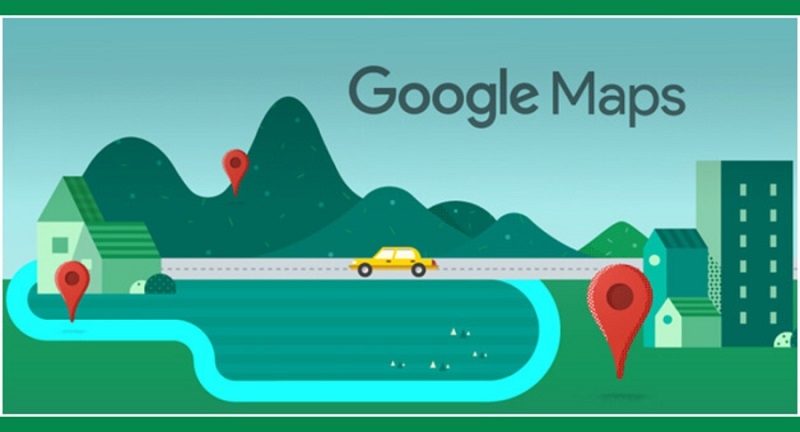
Luyện tập để thành thạo: Tính năng này tuy đơn giản nhưng cần luyện tập để sử dụng thuần thục. Dành thời gian thử nghiệm với các khu vực quen thuộc, đo khoảng cách đã biết để làm quen với giao diện và độ chính xác. Qua đó hiểu được những hạn chế và cách tối ưu hóa kết quả.
Cẩn thận với quyền riêng tư: Khi đo lường các khu vực liên quan đến tài sản, dự án kinh doanh, lưu ý không chia sẻ thông tin nhạy cảm ra công cộng. Chụp màn hình có thể vô tình tiết lộ vị trí chính xác, quy mô tài sản. Nếu cần chia sẻ kết quả, chỉ chia sẻ con số khoảng cách, không chia sẻ hình ảnh bản đồ chi tiết.
Cập nhật kiến thức thường xuyên: Google thường xuyên cải tiến Maps với các tính năng mới, giao diện thay đổi. Theo dõi các nguồn tin công nghệ uy tín như TechCare.vn để cập nhật những thay đổi, mẹo mới giúp sử dụng hiệu quả hơn.
Hy vọng hướng dẫn này từ Techcare.vn giúp bạn dễ dàng đo khoảng cách trên Google Maps. Nếu có thắc mắc, comment bên dưới hoặc ghé thăm cửa hàng chúng tôi để được tư vấn miễn phí!


















